萬盛學電腦網 >> 服務器教程 >> 知道麼?Windows 7裡藏著一個XP!
知道麼?Windows 7裡藏著一個XP!
還記得在Windows7發布前夕,曾經有朋友特別激動地問,“聽說Windows7裡面藏了一個XP?”藏……相信這個家伙年輕的時候一定很喜歡躲貓貓的游戲;還有一個朋友也問過我,“是不是Windows7高喊一聲‘Transform!’就能直接變成XP?”呃……我覺得他應該是變形金剛看多了;最近也有朋友向我打聽,“微軟是不是賣一個Windows7,搭一個XP?”,我對這種占便宜沒夠的心情相當理解……
他們都在說什麼呢?
有的人可能知道,有的人可能不知道,今天就准備來說一說,這個玩意到底是個啥,恩,他就是WindowsXPMode,你可以簡稱他為XP模式,他可以在一定程度上幫助用戶解決Windows7中偶爾出現的不兼容問題,順便也方便那些喜歡懷舊的人們。
WindowsXP模式出現的初衷是為了幫助中小型企業用戶從WindowsXP平穩過渡到Windows7而設計的,也正因為如此,在家庭普通版和家 庭高級版上是無法使用XP模式,只有專業版、企業版和旗艦版的用戶才能享受XP模式帶來的有趣體驗。盡管Windows7的兼容性表現十分出色,但是由於 架構的改變,一些早期的軟件仍然會出現無法兼容的情況,甚至有些軟件的生產商都已經不復存在了。在使用“兼容性疑難解答”工具未果的前提下,你可以嘗試通 過XP模式來解決這些問題。
【咋安裝呢】
XP模式的安裝和使用那真是相當的簡單,遠比你裝一個真的XP要容易許多。首先咱得先下載,http://www.microsoft.com/china/windows/virtual-pc/download.aspx,在這個鏈接中,我們需要下載兩個東東來准備安裝。一個是500MB左右的名為WindowsXPMode的文件,另一個是WindowsVirtualPC軟件,前者就是一個已經打包好的虛擬XP,後者則是運行這個虛擬XP所需要用的工具。
先安裝WindowsVirtualPC,重啟後再安裝WindowsXPMode,按照向導運行,相信童鞋們已經具備了深厚的軟件安裝功底,我就不在這裡啰嗦了。

使用XP模式需要有一定的前提條件,首先是對於硬件配置的要求,1GHz的CPU是至少的,2G內存是必須的,3種系統版本是絕對的(Windows7 專業版、企業版和旗艦版可以使用XP模式),15G剩余空間是推薦的(XP模式安裝完後會占用2G左右空間),以前你還必須使用支持虛擬化技術的CPU, 也就是說,計算機需要使用擁有Intel-VT或AMD-V虛擬化功能的中央處理器,不過正所謂獨樂樂不如眾樂樂,為了讓更多用戶也能玩玩XP模式,微軟 於2010年3月18日宣布,XP模式將不再需要虛擬化技術的硬件來支持運行。
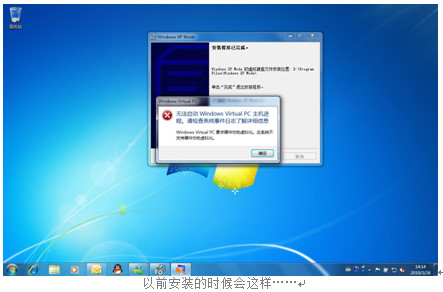
如果你的電腦硬件不支持虛擬化技術,那麼趕緊安裝微軟在2010年3月18日發布的微軟官方補丁UpdateforWindows7(KB977206),問題將會迎刃而解。
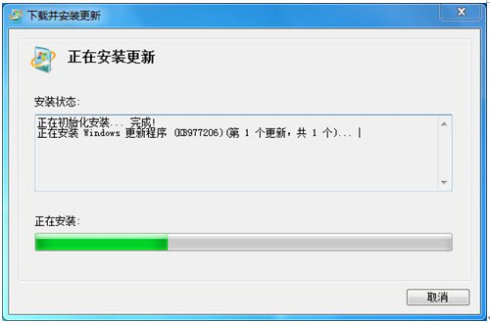
需要留意的是,如果在安裝補丁的過程中出現“此更新程序不適合您的計算機”,十有八九是因為你還沒裝上WindowsVirtualPC這個程序。
安裝完成後,我們可以在所有程序裡找到他。
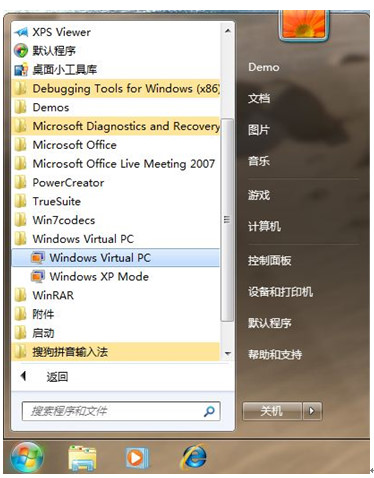
在安裝完之後,我們還可以進行一些設置,在虛擬XP的窗口上有一個名為工具的菜單,裡面會有一項選項開關,啟用或是禁用“集成功能”,這是什麼?其實就是讓你指定物理機上的設備和資源哪些可以與虛擬機和虛擬應用程序進行共享,哪些不行。
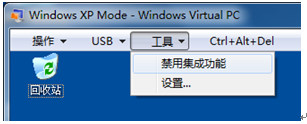
l音頻。此選項控制是將虛擬機的音頻輸入和輸出重定向到主機中的音頻設備還是使用模擬音頻設備對其進行管理。若要提高音頻性能,請為運行WindowsXP的虛擬機清除該復選框。(該項默認應該是未勾選狀態。)
l剪貼板。可以在物理機和虛擬機之間進行復制粘貼數據。例如,可以從虛擬機中的浏覽器地址欄中復制URL地址,然後再將其粘貼到物理主機中的浏覽器上。
l打印機。簡單的說,就是物理機與虛擬機都可以使用打印機。
l智能卡。與上面相同,只不過是都支持智能卡。
l硬盤驅動器。此功能可將物理機上選擇的驅動器(本地分區和移動硬盤)與虛擬機共享,以便您可以從虛擬機中輕松訪問主機數據。
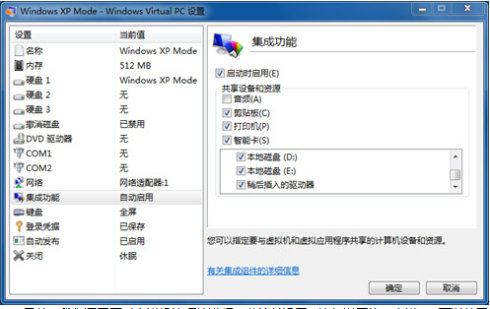
另外,我們還需要對虛擬機的硬件進行一些簡單設置,比如說網絡。虛擬XP可以使用物理的網卡,無論是有線網卡還是無線網卡,所以你需要為它選擇一個合適 的連通的網卡。在工具菜單下,選擇“設置”,在左側的設備列表中找到網絡,然後在右側有關網絡的設置上,將適配器1選擇為你目前正在使用的網卡。
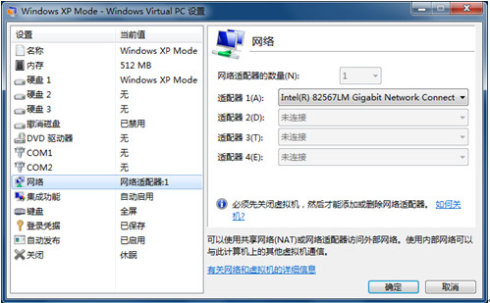
這樣,設置基本上完成了,你的虛擬XP也已經可以正式開始使用了。
【咋使用啊】
XP模式以兩種方式運行,一種是作為虛擬操作系統運行(用過虛擬機麼?恩,就是那樣……);
另一種是像Windows7中的程序一樣打開,雖然長著一副XP窗口的樣子,但是卻是直接能在Windows7中使用的。舉例來說,如果有一個程序安裝 在虛擬XP系統中,那麼通過這種方式運行時,就好像在Windows7中打開一個程序那樣,用戶完全不需要開啟虛擬XP,便可以如同普通的 Windows7程序那樣使用,這才是XP模式的精華所在。我們可以在虛擬XP中安裝應用程序,這些程序既會在虛擬XP的程序列表中出現,也會在 Windows7的程序列表中出現,不過有的時候可能還需要我們進行一些手動的發布工作。
在企業中,有一些基於Web的辦公系統可能會和IE8之間存在不兼容的情況,而Windows7中默認的便是IE8,這該如何是好?其實我們可以借助XP模式,來把虛擬XP中的IE6發布到Windows7中,下面我來介紹一個簡單的方法。
點擊“開始”—“所有程序”—“WindowsVirtualPC”—“WindowsXPMode”,點擊運行WindowsXPMode,執行它會啟動運行虛擬的XP虛擬機。
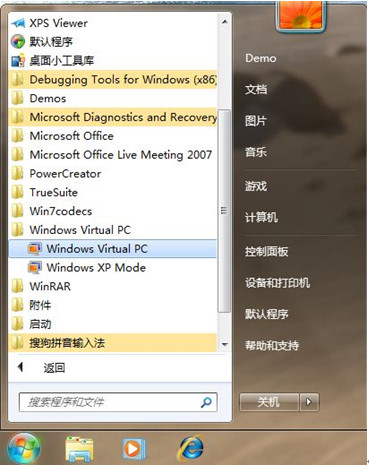
在XP虛擬機中的桌面上,對IE6創建一個快捷方式。
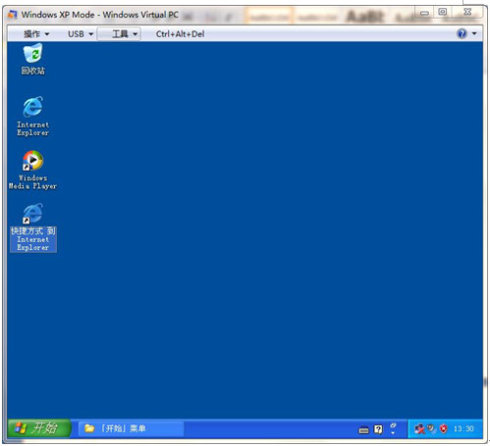
打開“C:DocumentsandSettingsAllUsers「開始」菜單”文件夾,將之前所創建的IE6快捷方式拷貝到此目錄下,當然,如果你覺得這個名字不好聽,你可以改成其他名字。
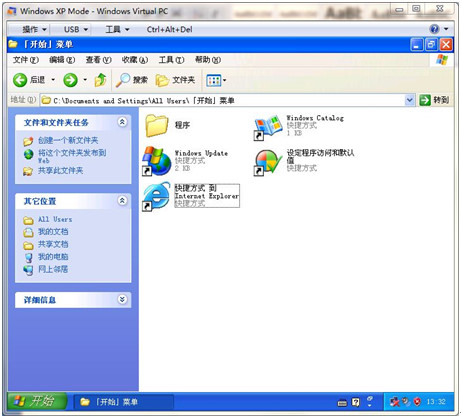
點擊虛擬XP窗口右上方的關閉按鈕,使虛擬機進入休眠(這是必須的,虛擬機和Windows7中的虛擬程序不能同時打開)。
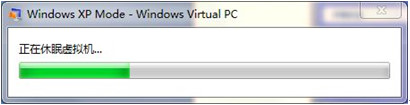
然後在Windows7系統中,打開“開始”—“所有程序”—“WindowsVirtualPC”—“WindowsXPMode應用程序”,查看是否已發布出IE6(如果你之前改過名字,那麼這裡出現的就會是你修改的名字)。
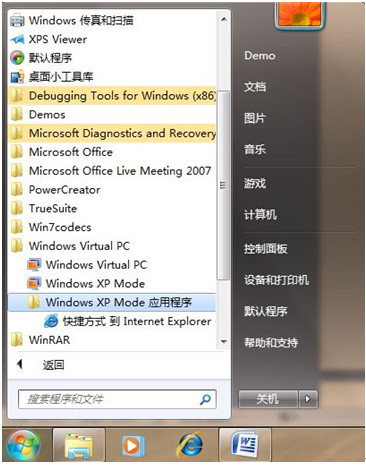
點擊以後稍等片刻,你就會發現你已經在Windows7中打開了一個只存在於XP中的IE6浏覽器了。
除了微軟的程序,其他第三方軟件廠商的程序也可以如此進行發布,我的一個彩民朋友就一直在用這種方法使用某個彩票工具(請恕不方便透露)。
【有啥好處哩】
第一點是設置簡單:在安裝了WindowsVirtualPC和虛擬WindowsXP環境之後,WindowsVirtualPC會提供一個簡易向導,只需幾步點擊就能配置XPMode。
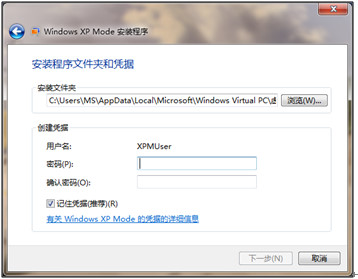
比如密碼,或是確認是否打開WindowsUpdate等。
第二點是支持USB:用戶可以通過WindowsVirtualPC直接訪問連接到Windows7系統上的USB設備,包括打印機、掃描儀、閃存卡、外置硬盤、數碼相機等,不過可惜的是,好像網銀U盾目前還不能使用。



